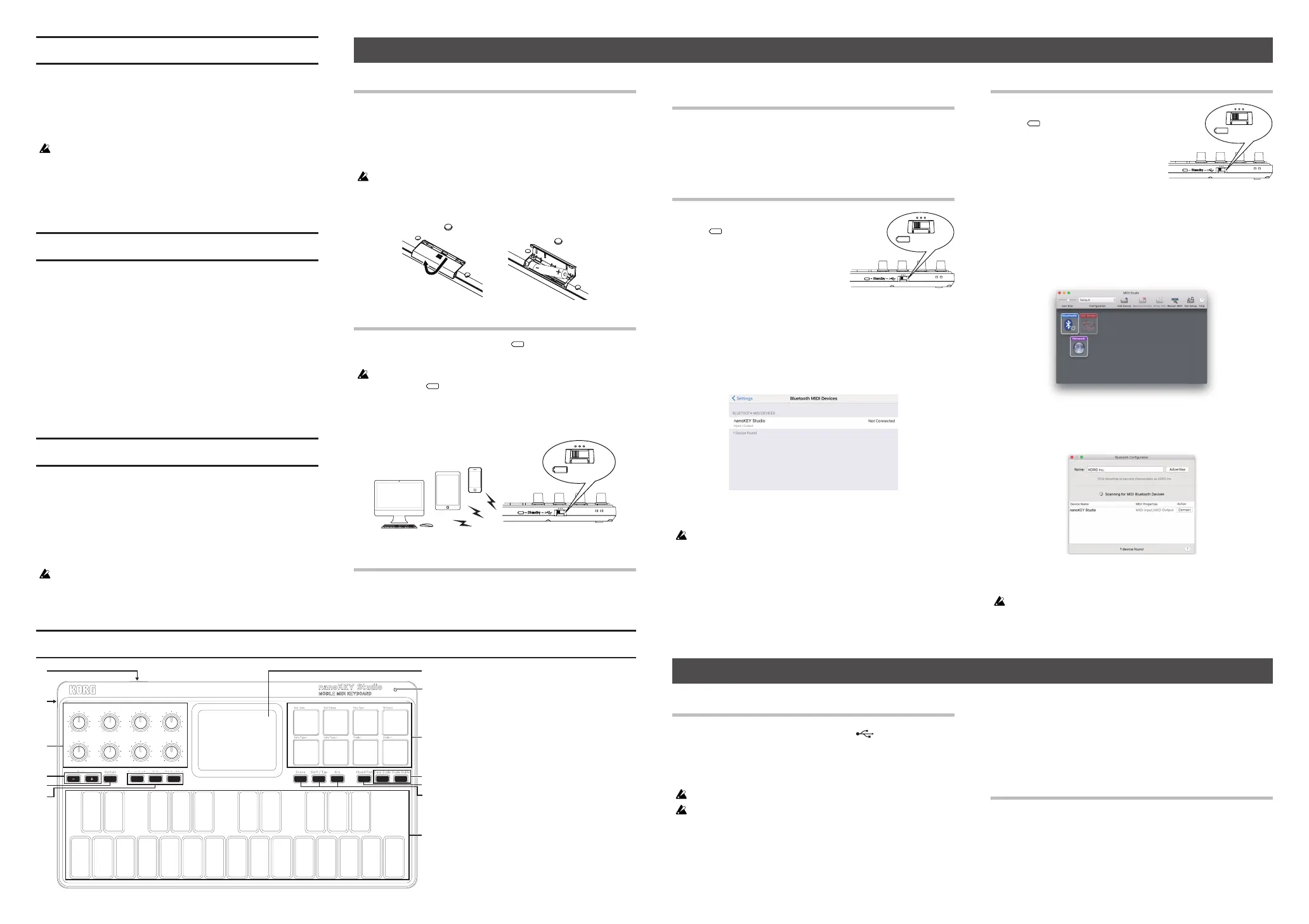Introduction
Merci d’avoir choisi le clavier nanoKEY Studio Mobile MIDI
Keyboard de Korg. Pour garantir une utilisation sans problème
de cet instrument, veuillez lire attentivement le présent Guide
de prise en main ainsi que le Manuel d’utilisation, et suivre
toutes les consignes d’utilisation du produit.
Ne posez jamais d’objet lourd sur les pads de déclenchement
pendant une période prolongée.
ASTUCE
Pour des détails sur l’utilisation des diverses fonctions de l’instrument
et sur l’édition des messages MIDI transmis, voyez son Manuel
d’utilisation. Le Manuel d’utilisation peut être téléchargé sur le site
internet de Korg.
Fiche technique
Méthode sans l: Bluetooth Low Energy
Connecteurs: Port USB (de type micro B)
Alimentation: Via le bus USB ou deux piles AAA (alcalines ou
à l’hydrure métallique de nickel)
Autonomie des piles: Environ 10 heures (avec des piles alcalines:
L’autonomie des piles varie selon le type de
piles utili sées et les conditions d’utilisation.)
Consommation électrique
: 500 mA max.
Dimensions (L × P × H)
: 278 × 160 × 33 mm
Poids: 471 g (sans les piles)
Accessoires fournis: Deux piles AAA alcalines, câble USB,
Guide de prise en main
Conguration requise
Windows (connexion USB)
: Microsoft Windows 7 SP1 ou version ultérieure
(32 bits/64 bits)
Mac (connexion USB)
: OS X 10.9 Mavericks ou version ultérieure
Mac (connexion sans l)
: Mac tournant sous OS X 10.10 Yosemite ou
version ultérieure et compatible Bluetooth 4.0
iOS (connexion sans l)
: iPhone/iPad tournant sous iOS 8 ou version
ultérieure et compatible Bluetooth 4.0
Même si votre conguration répond aux spécications énoncées ci-dessus,
il peut arriver que le nanoKEY Studio ne fonctionne pas.
* Les caractéristiques et l’aspect du produit sont susceptibles d’être
modiés sans avis préalable en vue d’une amélioration.
Mise en place des piles
Vériez que le commutateur de mode est réglé sur “Standby”,
puis glissez le couvercle du compartiment des piles au dos de
l’instrument pour l’ouvrir. Insérez les piles dans le compartiment
en respectant les indications de
polarité, puis refermez le couvercle.
Si une erreur se produit durant le fonctionnement et que cette
erreur ne peut être corrigée en mettant le nanoKEY Studio hors
tension puis sous tension, essayez de remédier au problème en
retirant les piles de l’instrument puis en les remettant en place.
Mise sous tension
Réglez le commutateur de mode sur “ ” (piles). Le nanoKEY
Studio
est mis sous tension (mode piles).
Quand vous utilisez le nanoKEY Studio avec son commutateur
de mode sur “
” (piles), les piles s’usent - même dans le cas
d’une connexion USB. En outre, le nanoKEY Studio ne peut pas
être utilisé comme dispositif USB MIDI, même s’il est branché à
l’ordinateur avec un câble USB.
(Piles)
nanoKEY Studio
Mise hors tension
Réglez le commutateur de mode sur “Standby”. Le nanoKEY Studio
est mis hors tension et son témoin d’alimentation s’éteint.
1. Commutateur de mode
2. Port USB
3. Commandes
4. Boutons Octave
5. Bouton Sustain
6. Boutons de mode du pad tactile
7. Pad tactile
8. Témoin d’alimentation
9. Pads de déclenchement
10. Boutons de mode du clavier
11. Bouton Chord Pad
12. Bouton Scene
13. Bouton Shift/Tap
14. Bouton Arp
15. Clavier
Utilisation d’une connexion sans l
Fonction de coupure automatique de
l’alimentation
En mode piles, le nanoKEY Studio est automatiquement mis
hors tension quand il reste un certain temps sans être manipulé.
Cette fonction peut être désactivée dans le KORG KONTROL
Editor. Pour en savoir plus, voyez le Manuel d’utilisation.
Connexion à un iPhone/iPad
1.
Réglez le commutateur de mode
sur “
” (piles).
Le nanoKEY Studio est mis
sous tension et son témoin
d’alimentation clignote pour
indiquer que la connexion est en
veille.
ASTUCE
Pour pouvoir relier l’instrument à un iPhone/iPad via une connexion
sans l, il faut que le dispositif en question tourne sous iOS 8 ou une
version plus récente et soit compatible Bluetooth 4.0.
2.
Lancez sur l’iPhone/iPad une application iOS compatible
Apple Bluetooth Low Energy MIDI, puis réglez la connexion
Bluetooth au sein de l’appli.
3.
Une fois la connexion établie, le témoin d’alimentation
cesse de clignoter et reste allumé.
Pour que les fonctions du nanoKEY Studio soient disponibles,
vous devez eectuer les réglages ad hoc conformément à votre
application. Eectuez les réglages en vous reportant au Manuel
d’utilisation.
Connexion à un Mac
1.
Réglez le commutateur de mode
sur “
” (piles).
Le nanoKEY Studio est mis
sous tension et son témoin
d’alimentation clignote pour
indiquer que la connexion est en
veille.
ASTUCE
Pour pouvoir relier l’instrument à un Mac via une connexion sans l,
il faut que l’ordinateur en question tourne sous OS X 10.10 Yosemite
ou une version plus récente et soit compatible Bluetooth 4.0.
2.
Ouvrez les dossiers “Applications”
"
“Utilities” du Mac, lancez
“Audio MIDI Setup” et ouvrez la fenêtre “MIDI Studio” en
sélectionnant “Show MIDI Studio” sous le menu “Window”.
3.
Double-cliquez sur l’icône “Bluetooth” pour ouvrir la fenêtre
Bluetooth Conguration, puis cliquez sur le bouton Connect
pour “nanoKEY Studio”.
Une fois la connexion établie, le témoin d’alimentation
cesse de clignoter et reste allumé.
Pour que les fonctions du nanoKEY Studio soient disponibles,
vous devez eectuer les réglages ad hoc conformément à votre
application. Eectuez les réglages en vous reportant au Manuel
d’utilisation.
Commandes de l’instrument
(Piles)
Utilisation d’une connexion USB
Connexions et mise sous tension
1.
Réglez le commutateur de mode sur “ ” (USB).
2.
Raccordez le nanoKEY Studio à un port USB de votre
ordinateur avec le câble USB fourni. Le nanoKEY Studio est
mis sous tension et son témoin d’alimentation s’allume.
Utilisez uniquement le câble USB fourni.
Pour que les fonctions du nanoKEY Studio soient disponibles,
vous devez eectuer les réglages ad hoc conformément à votre
application. Eectuez les réglages en vous reportant au Manuel
d’utilisation.
ASTUCE
La première fois que vous raccordez le nanoKEY Studio à votre
ordinateur Windows, un pilote est automatiquement installé.
ASTUCE
Le pilote préinstallé dans Windows ne permet pas d’utiliser le
nanoKEY Studio simultanément avec plusieurs applications.
Pour un accès multiple simultané au nanoKEY Studio, vous devez
installer le pilote KORG USB-MIDI.
Téléchargez le pilote KORG USB-MIDI sur le site internet de Korg.
(http://www.korg.com/)
Mise hors tension
Réglez le commutateur de mode sur “Standby”. Le nanoKEY
Studio est mis hors tension et son témoin d’alimentation
s’éteint.
(Piles)
8
9
10
11
15
